Om du fortsätter att se samma videor som visas i din förslagslista eller vill barnsäkra YouTube så att dina barn kan njuta av det säkert, är den här handledningen för dig. Jag ska visa dig hur du blockerar videoförslag på YouTube och använder Begränsat läge för att hålla dina barn borta från olämpligt material.
Så avancerat som YouTube är får jag fortfarande slumpmässiga videor som visas i förslagsrutan på startsidan. Vissa skulle jag aldrig titta på på en miljon år och andra är av så låg kvalitet att jag inte vet varför någon skulle titta på dem. Förslagsalgoritmen verkar ta alla söktermer som används antingen på YouTube eller Google och anser att det är rättvist spel för mina tittarvanor. Inte coolt. Bra jobbat du kan stoppa dem.
Om du vill använda de miljontals barnvänliga videor på nätverket men vill vara säker på att dina små inte kommer att utsättas för olämpligt material, måste du också veta hur du blockerar videor på YouTube.
Här är hur.
Blockera videor på YouTube
Det finns ett par sätt att förhindra att samma irriterande föreslagna videor visas på din YouTube-sida.
Det första är att rensa och pausa din visningshistorik. Detta stoppar YouTubes förslagsalgoritm från att använda dina vanor för att ge förslag. Om du ständigt visas samma förslag om och om igen även när du berättar att du inte är intresserad, bör detta stoppa det. Men det kommer också att få YouTube att randomisera dina förslag.
- Logga in YouTube och välj Historik.
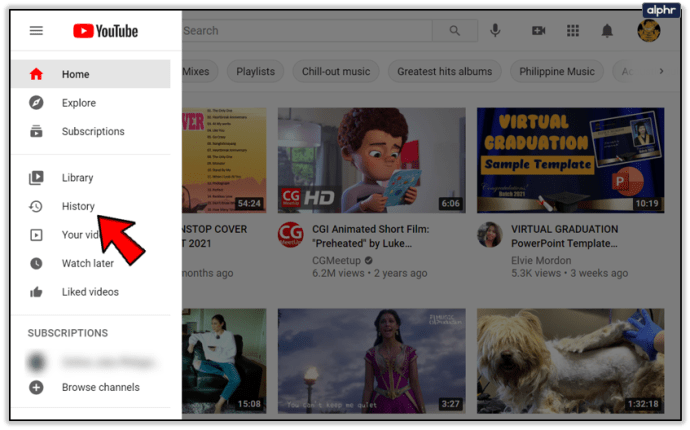
- Välj Rensa all visningshistorik och bekräfta.
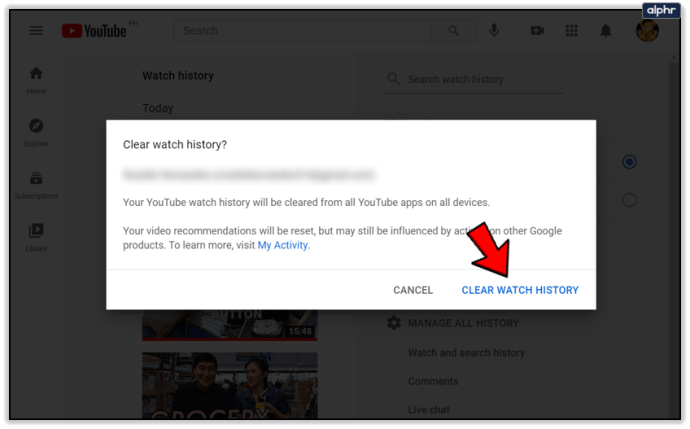
- Välj Pausa visningshistorik och bekräfta.
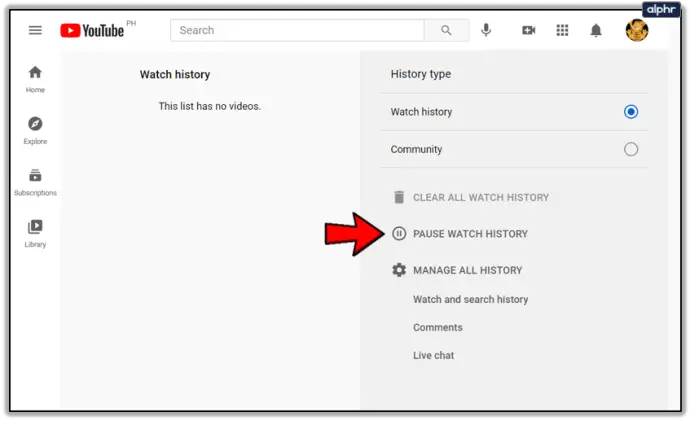
När du väl har rensat din historik och pausat den verkar det vara mycket mer effektivt att använda alternativet ”inte intresserad”.
- Navigera till YouTubes startsida för att se dina förslag. De ska nu randomiseras.
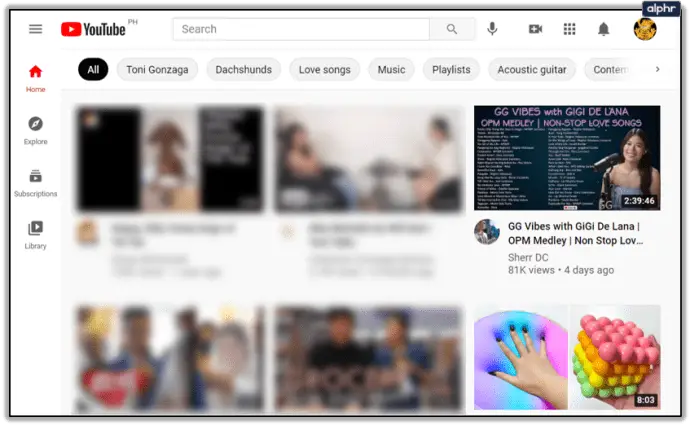
- Välj de tre små prickarna under en av videorna och välj Inte intresserad.
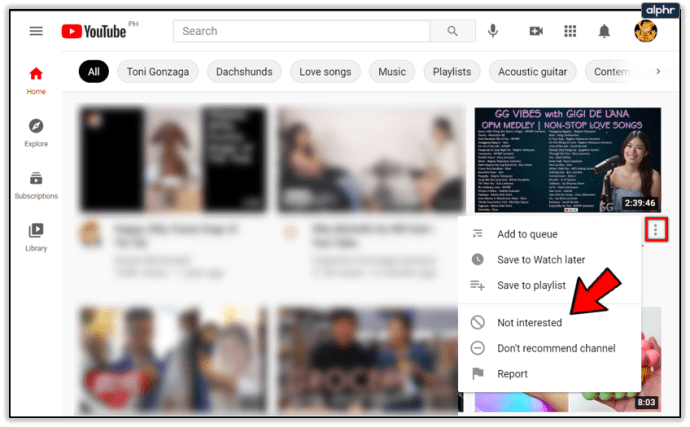
- Om du vill bli av med hela kanalen, välj Rekommendera inte kanal från alternativen.
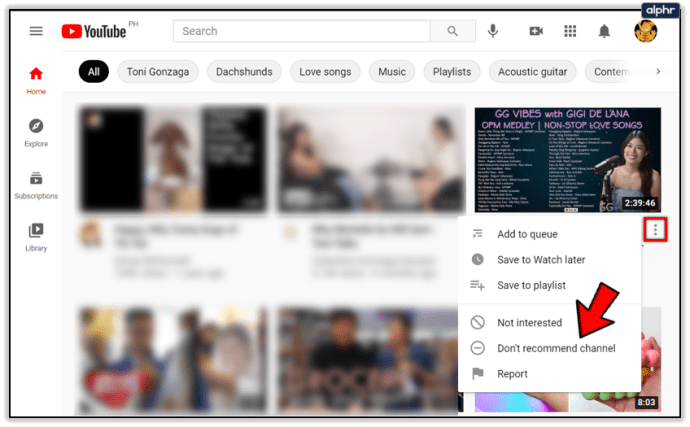
Det är det mest effektiva sättet att blockera videor utan att använda tredjepartsverktyg. Det finns också ett webbläsartillägg som heter Videoblockerare som du kan lära dig mer om här.
Barnsäkring YouTube
Viktigare än att ta bort irrelevanta videor från din YouTube-startsida är att skydda dina barn från olämpligt innehåll. YouTube är en fantastisk resurs för utbildning, allmänt intresse och bara underhållning, så det är verkligen goda nyheter att du kan gå långt för att skydda dina barn från saker de inte borde se.
Som förälder har du två alternativ, YouTube Kids eller att ställa in standard YouTube till Begränsat läge.
YouTube för barn är en app för Android och iOS som skapar en halvmurad trädgård av barnsäkert innehåll. Om du använder en mobil enhet är detta definitivt rätt väg att gå. Om du använder en webbläsare behöver du Begränsat läge.
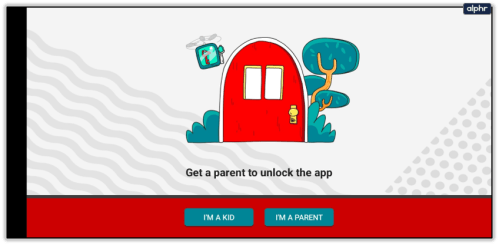
YouTube Begränsat läge
Begränsat läge låter dig blockera videor på YouTube genom att upprätthålla en typ av föräldrakontroll som blockerar allt vuxet eller olämpligt innehåll. Det är inte idiotsäkert men det är ganska effektivt.
YouTube bedömer innehållet efter titel, metadata, feedback, åldersklassificering och andra filter för att försöka skydda dina barn.
- Navigera till valfri sida på YouTube.
- Välj din profilikon och scrolla till botten.
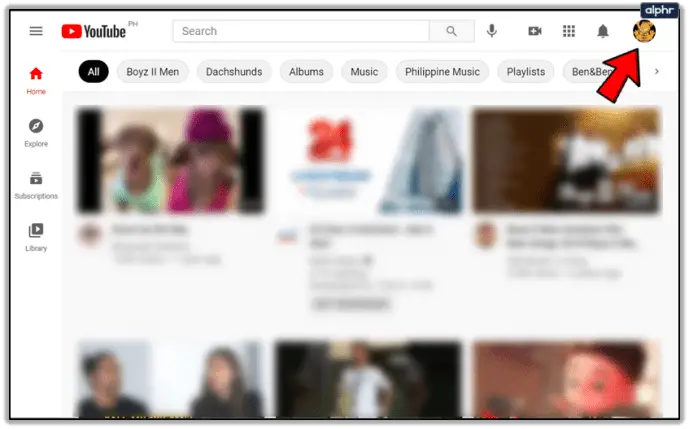
- Välj Begränsat läge. En skjutreglage visas under med dina alternativ.
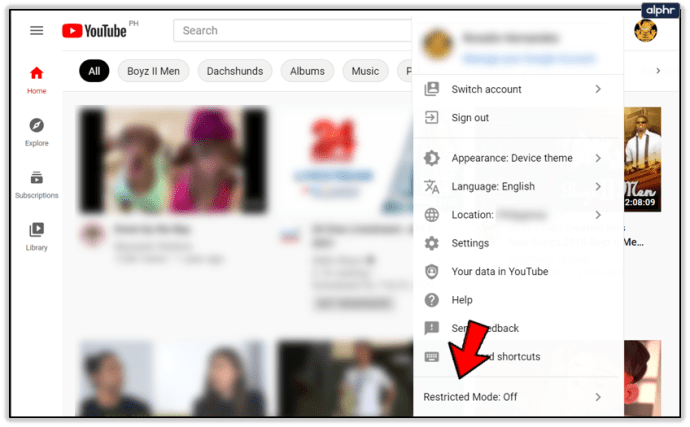
- Växla Aktivera Begränsat läge till På.
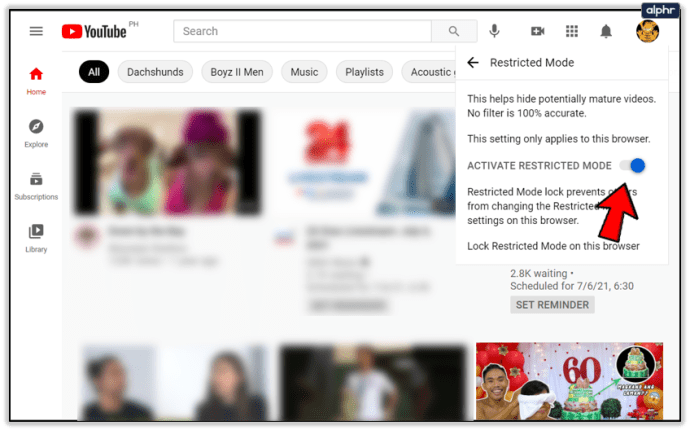
Begränsat läge på YouTube fungerar bara på den webbläsaren eftersom det ställer in en cookie. Om du använder flera enheter eller webbläsare måste du aktivera det på var och en för att se till att inget kommer igenom. När den är aktiverad kanske du vill låsa den för att förhindra att nyfikna barn inaktiverar den.
- Välj din profilikon och scrolla ner till botten och klicka på Begränsat läge.
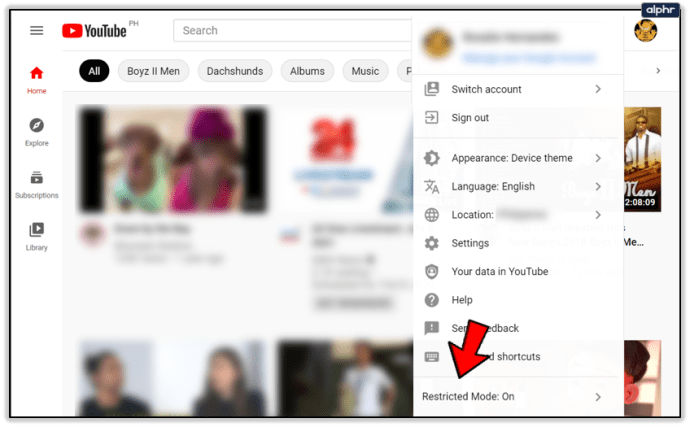
- Välj Lås begränsat läge i den här webbläsaren.
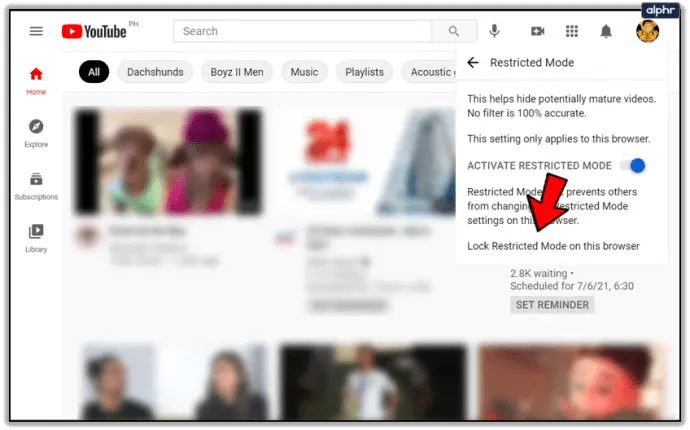
- Ange ditt Google-lösenord.
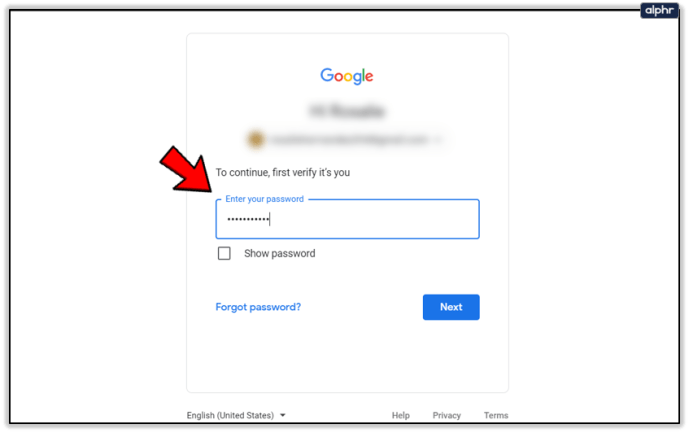
Begränsat läge för YouTube kommer nu att vara låst i den webbläsaren så om inte ditt barn vet eller kan gissa ditt lösenord bör de skyddas från vuxet innehåll. Omvänd bara de två sista uppgifterna för att ge full åtkomst igen.
Alternativet finns också på YouTube-appar. Öppna appen, välj din profilikon uppe till höger och tryck sedan på Inställningar. Välj Allmänt och bläddra nedåt för att aktivera eller inaktivera Begränsat läge. Eftersom YouTube Kids är en dedikerad app kan du vara bättre på att använda den, men för tillfällig användning fungerar Begränsat läge bra.
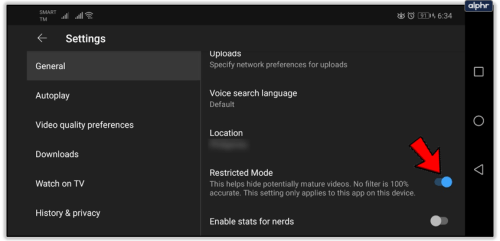
Om du behöver blockera videor på YouTube eller barnsäkra det, finns verktygen där för att få jobbet gjort. Har du några andra sätt att förfina YouTube-upplevelsen? Berätta om det nedan om du gör det.



















